
In modo simile alle altre Texture, le etichette possono essere modificate mediante la Tavolozza Informazioni e, a seconda del tipo di mappatura, possono essere posizionate e regolate con lo strumento “Attributi Mappatura”. Poiché le etichette sono Risorse Texture, la loro Definizione può essere modificata dalla Tavolozza Gestione Risorse.
A un unico oggetto possono essere applicate diverse etichette in un ordine di sovrapposizione che può essere cambiato per regolare l’effetto generale delle Texture.
Texture multistrato e parametri di mappatura possono essere trasferiti con lo strumento “Seleziona Attributi”.
Le etichette devono essere renderizzate nelle modalità di Renderworks. Le modalità “Cartoon” e “Acquerello” del Renderworks artistico non sono in grado di visualizzare etichette.
Le etichette possono essere spostate, scalate e fatte ruotare con lo strumento “Attributi Mappatura”. La mappatura delle etichette è eseguita su una alla volta, separatamente dalla mappatura della Texture di base descritta in Mappatura diretta delle Texture.
Il tipo di mappatura della Texture sottostante determina il tipo di mappatura dell’etichetta. La Texture sottostante deve avere una mappatura planare, sferica o cilindrica affinché l’etichetta possa essere modificata con lo strumento “Attributi Mappatura”. In caso di mappatura perimetrale o con allineamento automatico, il sistema invita a passare ad altro tipo di mappatura per poter utilizzare lo strumento “Attributi Mappatura”.
Per aggiustare la mappatura di un’etichetta con lo strumento Attributi Mappatura:
1.Selezionare un oggetto 3D con Texture e una o più etichette.
2.Attivare lo strumento Attributi Mappatura.
In alternativa, scegliere lo strumento Attributi Mappatura e fare clic sull’oggetto con le etichette applicate.
3.Scegliere l’etichetta da regolare nel menu Sottoparte nella Barra di Modo. Il menu Sottoparte mostra le Texture mappate sull’oggetto, inclusa quella di base.

4.Un riquadro di modifica compare sull’etichetta.
Usare il riquadro di modifica per impostare la posizione della Texture o per ridimensionarla o farla ruotare.
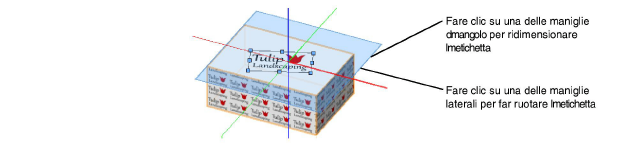
|
Opzione |
Descrizione |
|---|---|
|
Per spostare l’etichetta |
Fare clic all’interno del riquadro di modifica e trascinare l’etichetta nella posizione desiderata al di sopra della Texture di base. |
|
Per riscalare l’etichetta |
Fare clic su una maniglia d’angolo del riquadro di modifica; compare il cursore di ridimensionamento. Trascinare il mouse fino a ottenere che l’oggetto di modifica abbia la dimensione che si desidera. Fare clic per confermare. |
|
Per far ruotare l’etichetta |
Fare clic su una maniglia laterale del riquadro di modifica (compare il cursore di rotazione) e trascinare la maniglia fino a fare assumere all’oggetto l’angolazione che si desidera. Fare clic per confermare. |
Quando è stata applicata un’etichetta a una parte di un oggetto o alle sue parti, i parametri possono essere aggiustati una volta che la parte dell’etichetta è stata scelta nel menu Sottoparte del pannello Rendering della Tavolozza Informazioni. Sono disponibili meno parametri per le etichette che per le Texture di base, perché la Texture di base determina il tipo di mappatura per l’oggetto.
Diverse etichette applicate a un oggetto si aggiungono al menu Sottoparte e aggiungono anche bottoni che permettono di cambiare l’ordine di sovrapposizione delle etichette.
|
Opzione |
Descrizione |
|---|---|
|
Sottoparte |
Alcuni oggetti possono avere diverse Texture (comprendendo le etichette) applicate alle diverse parti. Il temine Generale indica che la stessa Texture è applicata a tutte le diverse parti dell’oggetto. La Texture o l’etichetta applicata a ogni sottoparte compare fra parentesi presso la sottoparte. Per applicare un’etichetta a Generale o a una specifica sottoparte, selezionare la voce e poi scegliere Aggiungi Etichetta. Per ulteriori informazioni vedere Applicare una Texture a un oggetto. |
|
Rimuovi Etichetta |
Rimuove l’etichetta dalla sottoparte selezionata; facendo clic su Ripristina stato globale si rimuovono tutte le etichette fino a tornare alla Texture di base. |
|
Aggiungi Etichetta |
Aggiunge un’etichetta alla sottoparte selezionata. |
|
Sposta su / Sposta giù |
Le etichette sono sovrapposte nell’ordine in cui compaiono. Quando più di un’etichetta è stata applicata alla sottoparte selezionata, fare clic su questi due bottoni per mandare in su o in giù un’etichetta nell’ordine di sovrapposizione. |
|
Texture |
Permette di scegliere la Texture da applicare fra gli Elementi di base o fra le Risorse contenute nel documento attivo.ò |
|
Anteprima |
Mostra un’anteprima dell’etichetta selezionata. |
|
Reset mappatura |
Rimuove ogni cambiamento fatto con lo strumento Attributi Mappatura o nella Tavolozza Informazioni, riportando l’etichetta nella sua posizione, scala e rotazioni originali. |
|
Scala |
Determina la dimensione della Texture proiettata sull’oggetto. Per esempio, inserendo un fattore di scala pari a 2, si raddoppia la dimensione della proiezione della Texture. È possibile usare il cursore invece di inserire un valore numerico per il fattore di scala. |
|
Offset orizz./vert. |
Imposta la posizione di inizio della Texture in senso orizzontale e verticale. |
|
Rotazione |
Imposta l’angolo di rotazione della Texture. Inserire un valore di rotazione fra 0 e 360 gradi o usare il cursore per modificare l’angolo di rotazione. |
|
Aggiorna |
Aggiorna la visualizzazione della scena. |
Le etichette, come le altre Texture, sono registrate come Risorse e possono essere modificate dalla Tavolozza Informazioni o dalla Gestione Risorse. Le etichette sono Texture basate su immagine con maschera con trasparenza, ma si possono aggiungere shader e si possono modificare i parametri degli shader. Per esempio, si può voler applicare uno shader Bumping (basato sull’immagine dello shader Colore) alle lettere di un logo per attribuire loro un senso di tridimensionalità. Di norma, la riflettività di un’etichetta è impostata su Nessuna (opacità completa), ma ciò può essere cambiato. Regolare i parametri di mascheratura e aggiungere ripetizioni verticali e/o orizzontali alla Texture se la singola ripetizione predefinita deve essere modificata.
Vedere Modificare Texture e shader degli oggetti selezionati e Modificare Texture e shader con la Gestione Risorse per ulteriori informazioni sulla modifica delle Texture delle etichette e dei loro shader.
